iPhone 熱點未顯示 [經過驗證和測試的程序]
 來自 歐麗莎 / 12年2024月09日00:XNUMX
來自 歐麗莎 / 12年2024月09日00:XNUMX 嗨,大家好!我們不在城裡,我們預訂的飯店沒有可用的 Wi-Fi 網路。幸運的是,我哥哥有一個我們可以使用的蜂窩數據計劃。然而,當他嘗試開啟該功能時,個人熱點並未顯示在 iPhone 上。我們在這裡很無聊,因為我們不能上網。你能幫我們解決這個問題嗎?夥計們,我們願意等待你們的回應。先非常感謝!
使用控制中心,您可以輕鬆存取 iPhone 上的個人熱點。一旦彈出,您就可以立即使用。但如果該功能沒有出現,你會怎麼做?請依靠這篇文章作為解決問題的指南。
![iPhone 熱點未顯示 [經過驗證和測試的程序]](https://www.fonelab.com/images/ios-system-recovery/iphone-hotspot-not-showing-up/iphone-hotspot-not-showing-up.jpg)
不過,不用擔心,因為您總是能找到解決方案。本文將介紹修復 WiFi 功能故障的 iPhone 的首選方法。無論可能出現什麼問題,我們保證以下資訊足以在一個小時內消除您的疑慮。因此,請不要猶豫,繼續閱讀修復過程。
FoneLab使您可以將iPhone / iPad / iPod從DFU模式,恢復模式,Apple徽標,耳機模式等修復到正常狀態而不會丟失數據。
- 修復禁用的iOS系統問題。
- 從禁用的iOS設備中提取數據,而不會丟失數據。
- 它是安全且易於使用的。
第 1 部分:為什麼 iPhone 熱點不顯示
當然,您不會無緣無故地遇到 iPhone 熱點無法運作的問題。該功能不需要 iPhone 的任何實體部件。如果是這樣,則僅表示問題與軟體問題有關。請參閱下面的清單中的其中一些。
- 低數據連線類型 - 個人熱點可以為您提供 3G 或 4G 連線。一些運營商需要高速數據計劃。如果是這樣,您的 iPhone 的個人熱點設定可能被設定為 3G,一種低數據連接類型。
- 飛行模式功能已開啟 - 此功能會阻礙 iPhone 上所有類型的網路連線。它是為飛機旅行而設計的。如果開啟該功能,個人熱點將被停用並且不會顯示。
- 蜂窩數據不足 - 個人熱點需要為您的 iPhone 制定蜂窩數據計劃。如果沒有足夠的空間,您的個人熱點將無法使用。
第 2 部分:如何修復 iPhone 熱點不顯示的問題
言歸正傳,讓我們解決熱點在 iPhone 上無法運作的問題!這篇文章包含您可以執行的最簡單的方法。請參閱下面的內容。繼續前進。
選項 1. 確保個人熱點已開啟
首先,您應該檢查個人熱點是否打開。有時您認為自己正確開啟了該功能。如果您不確定,這個方法適合您!我們將向您展示如何正確打開個人熱點。請遵循我們為您準備的以下詳細指南。繼續前進。
在您的 iPhone 主畫面上,請選擇 設定 應用程式. 它是 跑步裝備 主介面上的圖示。之後,選擇 細胞的 按鈕,然後選擇“個人熱點”按鈕。請選擇 允許其他人加入 按鈕。
您也可以存取您的 iPhone 個人熱點 在控制中心。您只需向下滑動螢幕的右上角即可。稍後,將顯示活動圖塊。請點選 個人熱點 圖示以開啟該功能。
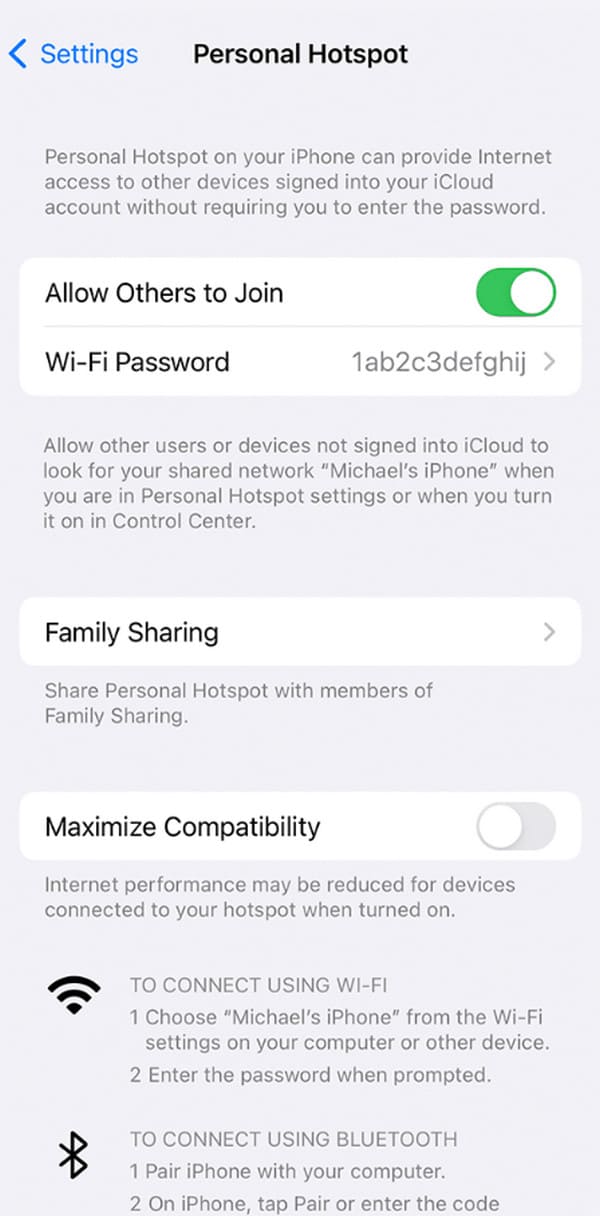
FoneLab使您可以將iPhone / iPad / iPod從DFU模式,恢復模式,Apple徽標,耳機模式等修復到正常狀態而不會丟失數據。
- 修復禁用的iOS系統問題。
- 從禁用的iOS設備中提取數據,而不會丟失數據。
- 它是安全且易於使用的。
選項 2. 重啟 iPhone
有時,iPhone 上的故障可以透過重新啟動裝置來解決。 iPhone 的應用程式和功能將重新啟動。在這種情況下,錯誤、故障和其他錯誤將消失並被刪除。現在,請按照以下詳細步驟修復熱點在 iPhone 上不起作用的問題 重啟iPhone 以下。它們將取決於 iPhone 型號。繼續前進。
| iPhone型號 | 程序 |
| iPhone X、iPhone 13、iPhone 12、iPhone 11 或更高版本 | 按下音量或側邊按鈕。在看到關機圖示之前,請勿放開按鈕。拖曳滑桿圖示以關閉 iPhone。需要 30 秒。請按側邊按鈕開啟 iPhone。在螢幕上看到 Apple 標誌之前,請勿關閉該按鈕。 |
| iPhone 7、iPhone 8、iPhone 6 或 iPhone SE(第 2 代和第 3 代) | 按下側邊按鈕。在看到關機圖示之前,請勿放開按鈕。拖曳滑桿圖示以關閉 iPhone。需要 30 秒。請按側邊按鈕開啟 iPhone。在螢幕上看到 Apple 標誌之前,請勿關閉該按鈕。 |
| iPhone SE(第一代、iPhone 1 或更早版本 | 按頂部按鈕。在看到關機圖示之前,請勿放開按鈕。拖曳滑桿圖示以關閉 iPhone。需要 30 秒。請按頂部按鈕開啟 iPhone。在螢幕上看到 Apple 標誌之前,請勿關閉該按鈕。 |
選項 3. 更新 iOS 版本
取得最新版本的 iPhone 還可以解決 iPhone 個人熱點無法運作的問題。話不多說,請參閱下面有關如何執行該過程的詳細指南。繼續前進。
請前往 設定 iPhone上的應用程序。 選擇 總 主介面上的按鈕。之後,選擇 軟件更新 下一個畫面上的按鈕。點選 下載並安裝 按鈕(如果您的 iPhone 上有任何可用更新)。
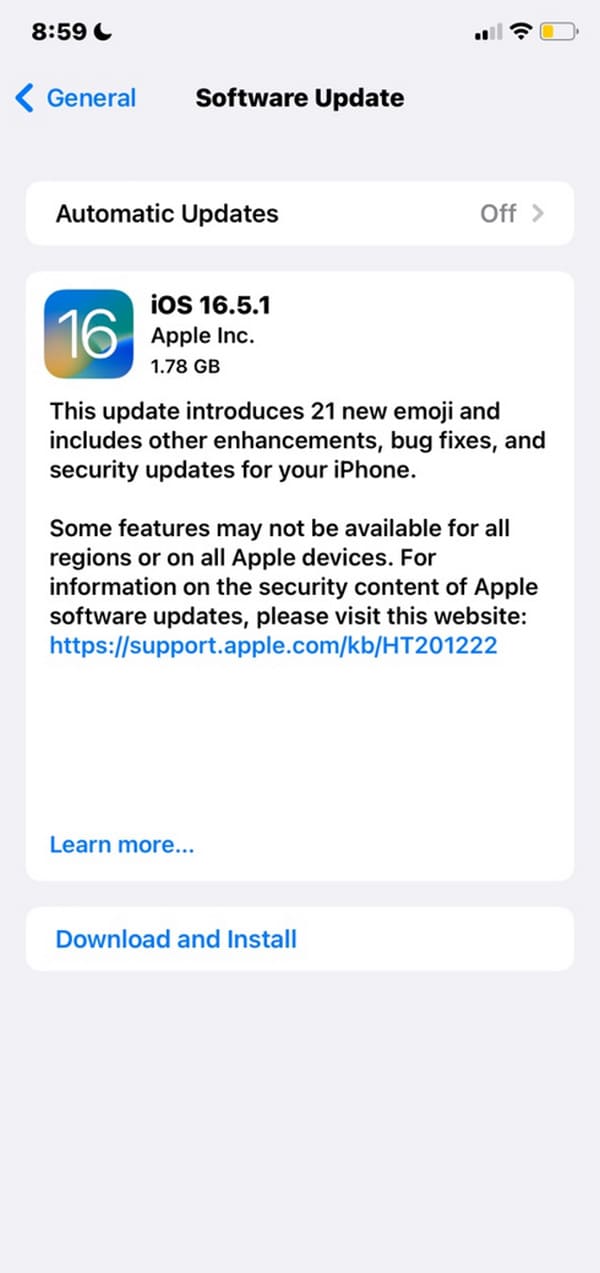
或者,如果您有一台裝有 iTunes 或 Finder 的電腦,您也可以用它來更新您的 iPhone。
選項4.使用FoneLab iOS系統恢復
您是否在使用上述故障排除方法時遇到困難?使用 FoneLab iOS系統恢復!對於新手和專業人士來說,它都是一個用戶友好的工具!該工具的另一個好處是它提供了 2 種修復模式。它包括標準模式和高級模式。一旦您開始使用這些程序,您就會知道它們的功能。若要了解此工具的工作原理,請參閱下面的詳細步驟。繼續前進。
FoneLab使您可以將iPhone / iPad / iPod從DFU模式,恢復模式,Apple徽標,耳機模式等修復到正常狀態而不會丟失數據。
- 修復禁用的iOS系統問題。
- 從禁用的iOS設備中提取數據,而不會丟失數據。
- 它是安全且易於使用的。
步驟 1透過勾選取得該工具 免費下載 按鈕。在您的電腦上設定並啟動它。稍後,點擊右側的“iOS 系統恢復”功能。
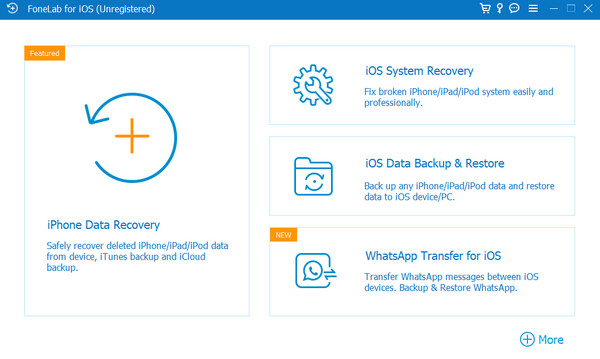
步驟 2點擊 開始 按鈕。該操作將引導您進入軟體的下一個介面。
步驟 3在標準模式和高級模式之間進行選擇。透過閱讀他們名字下的描述,你就會知道你的 iPhone 會發生什麼。請仔細閱讀。點選 確認 按鈕之後。
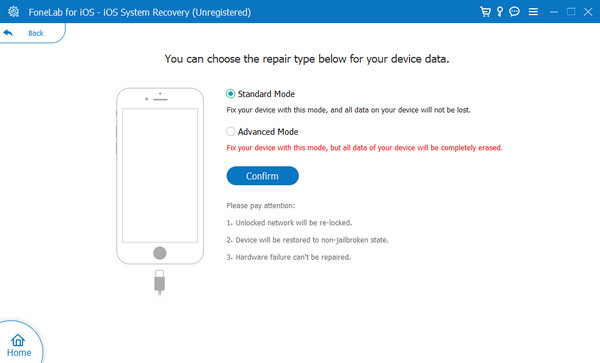
步驟 4將顯示恢復模式介面。將 iPhone 連接到電腦。使用性能良好的 USB 連接線。稍後,請按照螢幕上的指示進行操作 將您的iPhone置於恢復模式 透過下圖。點選 優化 or 修復 按鈕之後。
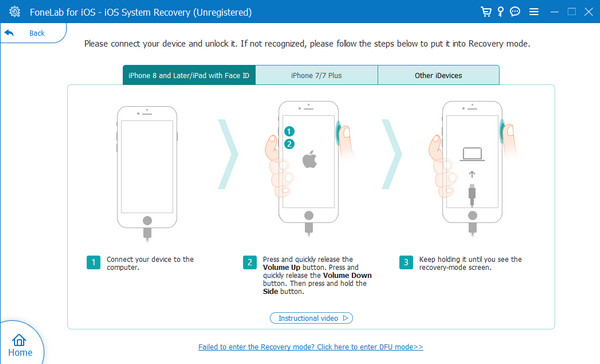
FoneLab使您可以將iPhone / iPad / iPod從DFU模式,恢復模式,Apple徽標,耳機模式等修復到正常狀態而不會丟失數據。
- 修復禁用的iOS系統問題。
- 從禁用的iOS設備中提取數據,而不會丟失數據。
- 它是安全且易於使用的。
此外,您還可以升級或 降級你的iOS 如您所見,iPhone 上的版本相應。
第 3 部分. 有關 iPhone 熱點不顯示的常見問題解答
為什麼我無法連接到 iPhone 上的熱點?
連接到個人熱點與將 iPhone 連接到 Wi-Fi 網路相同。如果無法連接,您可能輸入了錯誤的密碼。此外,該功能還可以限制與其相關的設備。很可能已經達到極限了。
一個 iPhone 熱點可以連接多少台裝置?
Apple 提到,您可以連接到熱點的裝置沒有限制。這取決於您的 iPhone 型號及其運營商。大多數情況下,可以連接 5 到 10 個裝置。您可以透過開啟“設定”應用程式並找到 細胞的 部分。稍後,點擊個人熱點按鈕。
總之,由於軟體問題,iPhone 上的熱點無法運作。無論什麼原因,它都有一個可供您執行的等效解決方案。此外,如果您使用該過程會快得多 FoneLab iOS系統恢復。它可以修復您 iPhone 上的 50 多種故障。如果您想使用該工具,請下載該工具。您還有其它問題?將它們放在下面的評論部分。謝謝你!
FoneLab使您可以將iPhone / iPad / iPod從DFU模式,恢復模式,Apple徽標,耳機模式等修復到正常狀態而不會丟失數據。
- 修復禁用的iOS系統問題。
- 從禁用的iOS設備中提取數據,而不會丟失數據。
- 它是安全且易於使用的。

